计算机操作实训教案.docx
《计算机操作实训教案.docx》由会员分享,可在线阅读,更多相关《计算机操作实训教案.docx(13页珍藏版)》请在冰豆网上搜索。
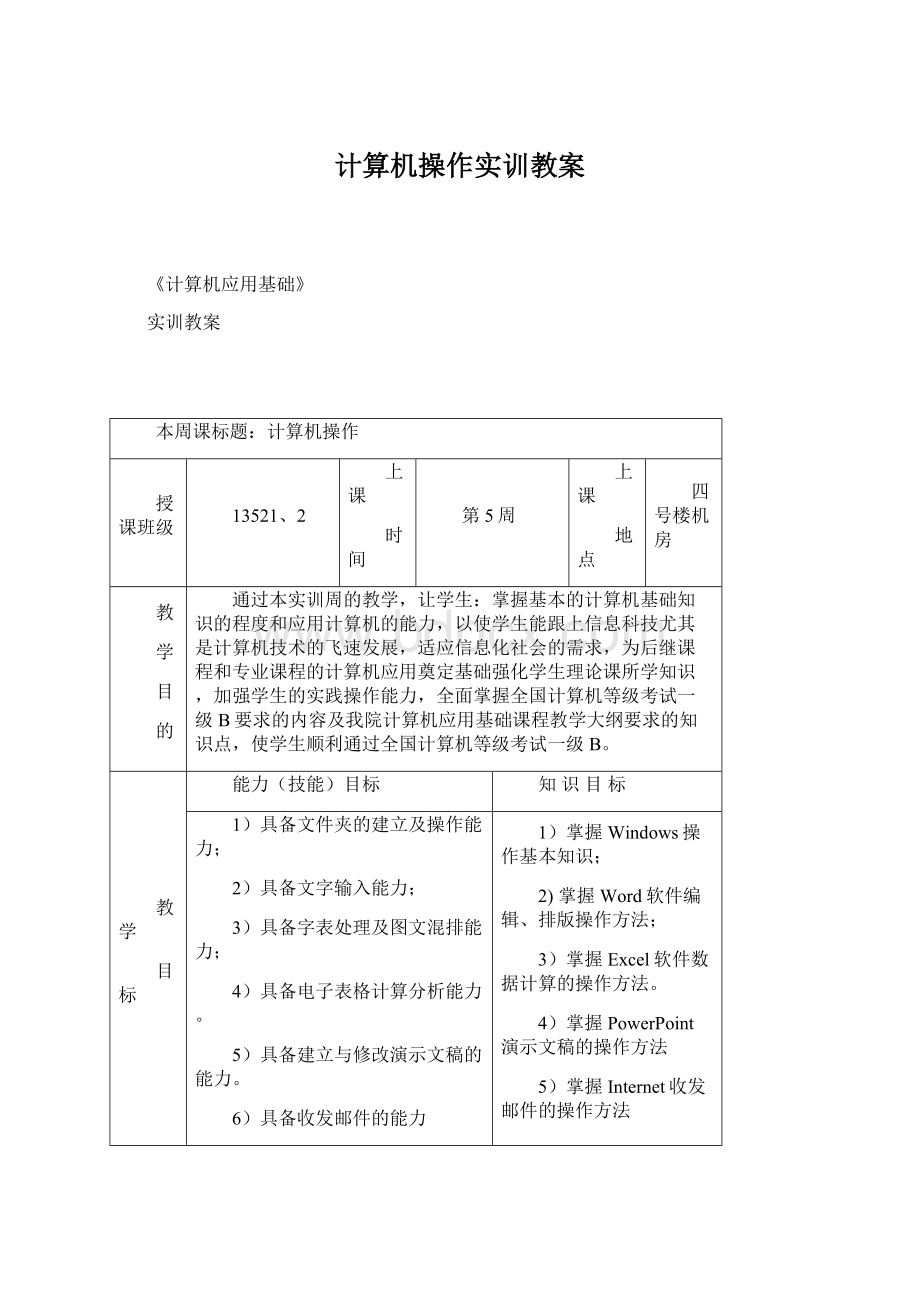
计算机操作实训教案
《计算机应用基础》
实训教案
本周课标题:
计算机操作
授课班级
13521、2
上课
时间
第5周
上课
地点
四号楼机房
教
学
目
的
通过本实训周的教学,让学生:
掌握基本的计算机基础知识的程度和应用计算机的能力,以使学生能跟上信息科技尤其是计算机技术的飞速发展,适应信息化社会的需求,为后继课程和专业课程的计算机应用奠定基础强化学生理论课所学知识,加强学生的实践操作能力,全面掌握全国计算机等级考试一级B要求的内容及我院计算机应用基础课程教学大纲要求的知识点,使学生顺利通过全国计算机等级考试一级B。
教学
目标
能力(技能)目标
知识目标
1)具备文件夹的建立及操作能力;
2)具备文字输入能力;
3)具备字表处理及图文混排能力;
4)具备电子表格计算分析能力。
5)具备建立与修改演示文稿的能力。
6)具备收发邮件的能力
1)掌握Windows操作基本知识;
2)掌握Word软件编辑、排版操作方法;
3)掌握Excel软件数据计算的操作方法。
4)掌握PowerPoint演示文稿的操作方法
5)掌握Internet收发邮件的操作方法
6)掌握进制转换的方法
重点
难点
及
解决方法
重点:
1)字表处理及图文混排;
2)电子表格计算分析。
3)演示文稿的修改。
难点:
1)进制转换
解决办法:
加强辅导和操作演示
参考资料
《计算机基础与操作实例教程》华中师范大学出版社
1、
课程内容设计
序号
模块名称
单元制(理论学时+实训学时)
1
Windows操作系统
2
2
字处理软件Word
8
3
电子表格Excel
10
4
演示文稿Powerpoint
6
5
Internet网络操作
2
6
进制转换
2
总计
30
2、能力训练项目设计
能力训练项目
能力
训练
亚项目
拟实现的能力目标
相关支撑知识
训练方式手段
及步骤
结果
(可展示)
Windows
操作系统
Windows的基本操作
掌握文件与文件夹的新建、更名、选择、复制和粘贴、移动、搜索、属性设置
·新建文件夹
·选择多个文件
·复制文件
·文件重命名
教师演示操作步骤,学生按要求在C:
\新建一个以学号命名的文件夹,将指定的若干文件复制到新建的文件夹中,并按要求分别重命名。
·演示操作步骤
·展示操作结果
字处理软件
Word
2.1
Word文档的基本操作
能够新建文档、输入文字、插入文件、删除段落和保存文档。
·创建空白文档
·保存文档
·输入文字、插入其他文件的内容和删除段落
教师演示操作步骤,学生按要求输入样文,插入特殊符号,插入指定文件的内容。
·演示操作步骤
·展示操作结果
2.2Word文档的排版操作
掌握字符的格式编辑,段落的设置方法等操作
·字体、字号、字形、颜色、下划线和着重符的设置
·段落缩进、段落对齐、段落间距的设置
教师演示操作步骤,学生按要求对文档进行字符编辑、段落设置。
对文档添加项目符号。
·演示操作步骤
·展示操作结果
2.3Word文档的表格操作
掌握表格的建立、编辑和修饰等操作
·单元格的概念
·表格的修饰包括:
调整表格或单元格的行高、列宽,表格属性的设置,合并和拆分单元格、表格文字的对齐方式等。
教师演示操作步骤,学生按要求插入表格,对表格进行修饰和格式化。
·演示操作步骤
·展示操作结果
2.4Word文档的高级排版
掌握页面设置,分栏、首字下沉、查找和替换、脚注和尾注、符号和文本框等操作
·图文混排
·分栏
·首字下沉
·脚注和尾注
·查找和替换
·符号和文本框
·数据排序
·页眉与页脚
·公式计算
·边框和底纹
·英文大小写转换
·项目符号和编号
教师演示操作步骤,学生按要求对文档进行排版。
·演示操作步骤
·展示操作结果
能力训练项目
能力
训练
亚项目
拟实现的能力目标
相关支撑知识
训练方式手段
及步骤
结果
(可展示)
电子表格Excel
3.1
Excel的基本操作
掌握工作簿的创建和保存方法,工作表的复制和保存操作、单元格设设置和行列设置
·一个工作簿可包含多个工作表。
·保存工作簿的方法。
教师演示操作步骤,学生按要求对工作表进行排版。
·演示操作步骤
·展示操作结果
3.2 Excel的数据管理与分析
掌握公式与函数的运用,数据管理与分析的方法,图表
·公式和常用函数的应用
·数据排序
·数据筛选
·数值计算
·图表的建立
·图表区域格式的设置
·表格自动套用格式
·数据透视表
教师演示操作步骤,学生按要求对工作表进行计算。
·演示操作步骤
·展示操作结果
演示文稿powerpoint
4.1
演示文稿的建立与修改
掌握演示文稿中文字的设置,幻灯片的移动和插入的方法
·文字的设置
·插入幻灯片
·移动幻灯片
·版式设置
·背景设置
教师演示操作步骤,学生按要求对文档进行操作。
·演示操作步骤
·展示操作结果
4.2幻灯片效果设置
掌握powerpoint中动画的设置和切换效果设置的方法的方法
·设置动画
·切换效果
教师演示操作步骤,学生按要求对文档进行操作。
·演示操作步骤
·展示操作结果
4.3演示文稿中插入其他元素
掌握演示文稿中其他元素方法
·插入图表
·插入剪贴画
·插入艺术字
·插入日期
·插入超链接
·为幻灯片添加备注
教师演示操作步骤,学生按要求对文档进行操作。
·演示操作步骤
·展示操作结果
Internet网络操作
5.1利用outlook收发邮件
掌握IE浏览器的知识
·保存网页
·接受邮件并保存
·发送邮件及附件
·回复邮件
·转发邮件
教师演示操作步骤,学生按要求对文档进行操作。
·演示操作步骤
·展示操作结果
进制转换
6.1计算机的数制及相互转换
掌握进制转换的方法
·十进制
·八进制
·二进制
·各种进制转换
教师演示转换步骤和方法,学生学做
·演示操作步骤
·展示操作结果
项目1:
1.删除文件
①打开考生文件夹下NAOM文件夹,选中要删除的TRAVEL.DBF文件;
②按Delete键,弹出确认对话框;
③单击"确定"按钮,将文件(文件夹)删除到回收站。
2.复制文件和文件命名
①打开考生文件夹下HQWE文件夹,选中LOCK.FOR文件;
②选择【编辑】︱【复制】命令,或按快捷键Ctrl+C;
③选择【编辑】︱【粘贴】命令,或按快捷键Ctrl+V;
④选中复制来的文件;
⑤按F2键,此时文件(文件夹)的名字处呈现蓝色可编辑状态,编辑名称为题目指定的名称USER.FOR。
3.创建文件的快捷方式
①打开考生文件夹下WALL文件夹,选中要生成快捷方式的PBOB.BAS文件;
②选择【文件】︱【创建快捷方式】命令,或单击鼠标右键,弹出快捷菜单,选择"创建快捷方式" 命令,即可在同文件夹下生成一个快捷方式文件;
③移动这个文件到考生文件夹下,并按F2键改名为KPB。
4.移动文件和文件命名
①打开考生文件夹下WETHEAR文件夹,选中PIRACY.TXT文件;
②选择【编辑】︱【剪切】命令,或按快捷键Ctrl+ X;
③打开考生文件夹;
④选择【编辑】︱【粘贴】命令,或按快捷键Ctrl+V;
⑤选中移动来的文件;
⑥按F2键,此时文件(文件夹)的名字处呈现蓝色可编辑状态,编辑名称为题目指定的名称MICROSO.txt。
5.新建文件夹和设置文件夹属性
①打开考生文件夹下JIBEN文件夹;
②选择【文件】︱【新建】︱【文件夹】命令,或单击鼠标右键,弹出快捷菜单,选择【新建】︱【文件夹】命令,即可生成新的文件夹,此时文件(文件夹)的名字处呈现蓝色可编辑状态。编辑名称为题目指定的名称A2TNBQ;
③选中A2TNBQ文件夹;
④选择【文件】︱【属性】命令,或单击鼠标右键,弹出快捷菜单,选择"属性"命令,即可打开"属性"对话框;
⑤在"属性"对话框中勾选"隐藏"属性,单击"确定"按钮。
项目二:
案例1
在考生文件夹下,打开文档WORD1.DOCX,按照要求完成下列操作并以该文件名(WORD1.DOCX)保存文档。
【文档开始】
为什么成年男女的声调不一样?
大家都知道,女人的声调一般比男人的"尖高"。
可是,为什么会这样呢?
人的解剖结构告诉我们,男人和女人的声音之所以会有影射上的差别,是因为女人的发音器官一般比男人的小。
科学家们发现,由于性别不同造成的发育差异,女人的喉器一般比男人的小,声带也比男人短而细。
不论什么乐器,凡是起共鸣的部分,体积比较大的,发出的声音影射总比较沉厚,体积比较小,影射总比较尖高。
一般女人的喉器既然比男人的小许多,声带又比男人的短三分之一,那么,声音的影射自然会比男人的尖高。
测量喉器和声带的平均记录
性别 喉器长度 喉器宽度 声带长度
男 44毫米 43毫米 17毫米
女 36毫米 41毫米 12毫米
【文档结束】
(1)将文中所有错词"影射"替换为"音色"。
(2)将标题段文字("为什么成年男女的声调不一样?
")设置为三号黑体、加粗、居中,并添加蓝色阴影边框(边框的线型和线宽使用缺省设置)。
(3)正文文字("大家都知道,……比男人的尖高。
")设置为小四号宋体,各段落左、右各缩进1.5字符,首行缩进2字符,段前间距1行。
(4)将表格标题("测量喉器和声带的平均记录")设置为小四号黑体、蓝色、字下加线、居中。
(5)将文中最后3行文字转换成一个3行4列的表格,表格居中,列宽3厘米,表格中的文字设置为五号仿宋,所有内容对齐方式为水平居中。
【操作步骤】
(1)【解题步骤】
步骤1:
通过"答题"菜单打开WORD1.docx文件,按题目要求替换文字。选中正文各段,在【开始】功能区的【编辑】分组中,单击"替换"按钮,弹出"查找和替换"对话框,设置"查找内容"为"影射",设置"替换为"为"音色",单击"全部替换"按钮,稍后弹出消息框,提示完成4处替换,单击"确定"按钮。
(2)【解题步骤】
步骤1:
按题目要求设置标题段字体。选中标题段,在【开始】功能区的【字体】分组中,单击"字体"按钮,弹出"字体"对话框。在"字体"选项卡中,设置"中文字体"为"黑体",设置"字号"为"三号",设置"字形"为"加粗",单击"确定"按钮。
步骤2:
按题目要求设置标题段对齐属性。选中标题段,在【开始】功能区的【段落】分组中,单击"居中"按钮。
步骤3:
按题目要求设置标题段边框属性。选中标题段,在【开始】功能区的【段落】分组中,单击"下框线"下拉三角按钮,选择"边框和底纹"选项,弹出"边框和底纹"对话框。在"边框"选项卡中,选择"阴影"选项,设置"颜色"为"蓝色",设置"应用于"为"文字",单击"确定"按钮。
(3)【解题步骤】
步骤1:
按照题目要求设置正文字体。选中正文前四段,在【开始】功能区的【字体】分组中,单击"字体"按钮,弹出"字体"对话框。在"字体"选项卡中,设置"中文字体"为"宋体",设置"字号"为"小四",单击"确定"按钮。
步骤2:
按题目要求设置正文段落属性。选中正文各段,在【开始】功能区的【段落】分组中,单击"段落"按钮,弹出"段落"对话框。单击"缩进和间距"选项卡,在"缩进"选项组中,设置"左侧"为"1.5字符",设置"右侧"为"1.5字符";在"特殊格式"选项组中,选择"首行缩进"选项,设置磅值为"2字符";在"间距"选项组中,设置"段前"为"1行",单击"确定"按钮。
(4)【解题步骤】
步骤1:
按题目要求设置表格标题字体。选中表格标题,在【开始】功能区的【字体】分组中,单击"字体"按钮,弹出"字体"对话框。在"字体"选项卡中,设置"中文字体"为"黑体",设置"字号"为"小四",设置"字体颜色"为"蓝色",设置"下划线线型"为"字下加线",单击"确定"按钮。
步骤2:
按题目要求设置表格标题对齐属性。选中表格标题,在【开始】功能区的【段落】分组中,单击"居中"按钮。
(5)【解题步骤】
步骤1:
按照题目要求将文字转换成表格。选中要转换为表格的文字,在【插入】功能区的【表格】分组中,单击"表格"按钮,选择"文本转换成表格"选项,弹出"将文字转换成表格"对话框。在"表格尺寸"选项组中,设置"列数"为"4",设置"行数"为"3",单击"确定"按钮
步骤2:
按照题目要求设置表格对齐属性。选中表格,在【开始】功能区的【段落】分组中,单击"居中"按钮。
步骤3:
按照题目要求设置表格列宽。选中表格,在【布局】功能区的【单元格大小】分组中,单击"表格属性"按钮,弹出"表格属性"对话框。单击"列"选项卡,并指定宽度为"3厘米",单击"确定"按钮。
步骤4:
按题目要求设置表格字体。选中表格,在【开始】功能区的【字体】分组中,单击"字体"按钮,弹出"字体"对话框。在"字体"选项卡中,设置"中文字体"为"仿宋",设置"字号"为"五号",单击"确定"按钮。
步骤5:
按题目要求设置表格内容对齐方式。选中表格,在【布局】功能区的【对齐方式】分组中,单击"水平居中"按钮。
步骤6:
保存文件。
项目三:
案例1
(1)打开工作簿文件EXCEL.XLSX,将工作表sheet1的A1:
D1单元格合并为一个单元格,内容水平居中,计算"总计"行的内容,将工作表命名为"费用支出情况表"。
(2)打开工作簿文件EXC.XLSX(内容同第2套电子表格题
(2)中的EXC.XLSX文件),对工作表"选修课程成绩单"内的数据清单的内容进行分类汇总(提示:
分类汇总前先按主要关键字"课程名称"升序排序),分类字段为"课程名称",汇总方式为"平均值",汇总项为"成绩",汇总结果显示在数据下方,将执行分类汇总后的工作表还保在EXC.XLSX工作簿文件中,工作表名不变。
(1)【解题步骤】
步骤1:
通过"答题"菜单打开EXCEL.xlsx文件,选中A1:
D1单元格,在【开始】功能区的【对齐方式】分组中,单击"合并后居中"按钮,合并单元格并使内容居中。
步骤2:
计算"总计"行内容。在B6单元格中插入公式"=SUM(B3:
B5)",并按回车键,将鼠标移动到B6单元格的右下角,按住鼠标左键不放向右拖动即可计算出其他列的值。
注:
当鼠标指针放在已插入公式的单元格的右下角时,它会变为小十字"+",按住鼠标左键拖动其到相应的单元格即可进行数据的自动填充。
步骤3:
双击现有名称,输入新名称"费用支出情况表"。
步骤4:
保存文件。
项目四
案例1
打开考生文件夹下的演示文稿yswg.pptx,按照下列要求完成对此文稿的修饰并保存。
(1)【解题步骤】
步骤1:
通过"答题"菜单打开yswg.pptx文件,按照要求插入新幻灯片。用鼠标单击第一张幻灯片前面的位置,在【开始】功能区的【幻灯片】分组中,单击"新建幻灯片"下拉三角按钮,选择"仅标题"选项。新插入的幻灯片作为第一张幻灯片。
步骤2:
在第一张幻灯片的"单击此处添加标题"处输入"吃亏就是占便宜"。
步骤3:
按题目要求设置字体。选中"吃亏就是占便宜",在【开始】功能区的【字体】分组中,单击"字体"按钮,弹出"字体"对话框。在"字体"选项卡中,设置"大小"为"72磅",单击"确定"按钮。
步骤4:
在第二张幻灯片的"单击此处添加标题"处输入"我想做一个美丽女人"。
步骤5:
按题目要求设置字体。选中"我想做一个美丽女人",在【开始】功能区的【字体】分组中,单击"字体"按钮,弹出"字体"对话框。在"字体"选项卡中,设置"大小"为"60磅",设置"字体样式"为"加粗"。单击"字体颜色"下拉三角按钮,选择"其他颜色"选项,弹出"颜色"对话框。单击"自定义"选项卡,设置"红色"为"230",设置"绿色"为"1",设置"蓝色"为"1",单击"确定"按钮,再单击"确定"按钮。
步骤6:
按照题目要求设置幻灯片版式。选中第三张幻灯片,在【开始】功能区的【幻灯片】分组中,单击"版式"按钮,选择"垂直排列标题与文本"选项。
IE题
①在通过"答题"菜单【启动InternetExplorer】,打开IE浏览器;
②在"地址栏"中输入网址"HTTP:
//LOCALHOST:
65531/ExamWeb/Index.htm",并按回车键打开页面,从中单击"航空知识"页面,再选择"水轰5(SH-5)",单击打开此页面;
③单击【工具】︱【文件】︱【另存为】命令,弹出"保存网页"对话框,在"文档库"窗格中打开考生文件夹,在"文件名"编辑框中输入"sh5hzj.txt",在"保存类型"中选择"文本文件(*.txt)",单击"保存"按钮完成操作。
项目五:
案例1
某模拟网站的主页地址是:
HTTP:
//LOCALHOST:
65531/ExamWeb/INDEX.HTM,打开此主页,浏览"航空知识"页面,查找"水轰5(SH-5)"的页面内容,并将它以文本文件的格式保存到考生目录下,命名为"sh5hzj.txt"。
IE题
①在通过"答题"菜单【启动InternetExplorer】,打开IE浏览器;
②在"地址栏"中输入网址"HTTP:
//LOCALHOST:
65531/ExamWeb/Index.htm",并按回车键打开页面,从中单击"航空知识"页面,再选择"水轰5(SH-5)",单击打开此页面;
③单击【工具】︱【文件】︱【另存为】命令,弹出"保存网页"对话框,在"文档库"窗格中打开考生文件夹,在"文件名"编辑框中输入"sh5hzj.txt",在"保存类型"中选择"文本文件(*.txt)",单击"保存"按钮完成操作。